フロッピーディスクに保存されているブックをExcelで編集し、そのまま上書保存しようとすると「ディスクの容量が足りません」というエラーメッセージが表示されることがある。ところが、そのブックをハードディスクに保存してエクスプローラで確認すると、わずか数百KBしかない。フロッピーディスクは1.4MBでフォーマットしてあり、十分に空き容量もあるのだ。こんな現象を経験したことはないだろうか。
これは、Excelが独特な上書保存方法を採用しているからだ。Excelが編集中のブックを上書保存するときは、まず編集したブックのデータを元のブックと同じフォルダに適当な名前で新規保存する。その新規保存が成功したのを確認後、元のブックを削除して、適当な名前で保存したブックのファイル名を、元のブックの名前に変更するという仕組みになっている。これは、ディスクエラーなどで保存作業が失敗した場合でも、元のブックを破壊しないための配慮だ。したがって、1.4MBのフロッピーディスクで700KB以上のブックを上書保存しようとすると「ディスクの容量が足りない」というエラーが発生してしまうのだ。
フロッピーディスク内のブックを編集するときは、フロッピーディスクに保存されているブックをいったんハードディスクに移動してから開き、編集終了後ハードディスクに上書保存したブックをフロッピーディスクに戻すようにしよう。
Excelがブックを上書き保存するときの仕組み
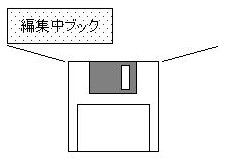
|
| 図1 フロッピーディスクに保存されているブックをExcelで開く。元のファイルはフロッピーディスク内にそのまま残っている |
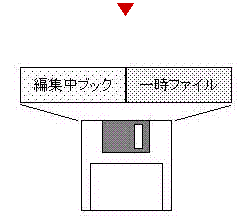
|
| 図2 Excelで上書保存を実行すると、編集中のデータが元のファイルと同じフォルダに適当な名前で保存される。この時点で、同じブックが2つ存在することになる |
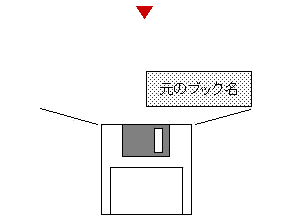
|
| 図3 保存できたのを確認した後、元のブックを削除する。一時ファイルの名前を元のブック名に変更する |





















































